
Kuva ja video
Kuvankäsittely selaimella
Tässä luvussa
- opit selaimella tapahtuvasta kuvankäsittelystä ja tähän liittyvistä erityispiirteistä.
- opit selaimella toimivan Canvan muutamia yleisesti käytettyjä perustoimintoja.
Selaimella muokkaamisen tärkein huomio on, että kuvankäsittely selaimella poikkeaa jonkin verran laitteelle ladattavalla kuvankäsittelyohjelmalla kuvien muokkaamisesta. Kuvaeditointi Canvalla opettaa selaimella tapahtuvan kuvankäsittelyn ja graafisen tuottamisen perusteita Canva-ohjelman selainversio-esimerkkien avulla.
Selaimella muokkaamisen erityispiirteitä
Selainta käyttävän muistilista
Verkkoselaimella toimivat kuvankäsittelyohjelmat voivat mahdollistaa yhtä monipuolista kuvanmuokkausta kuin ladattavat ohjelmat. Osa on tarkoitettu hyvin yksinkertaiseen kuvankäsittelyyn vain muutamilla käyttötoiminnoilla, kun taas osassa muokkaamisen toiminnot ovat erittäin laajat ja ammattitasoiseen käyttöön soveltuvat.
Selaimella toimivien kuvankäsittelyohjelmien keskeisimpiä eroja verrattuna laitteelle ladattaviin ohjelmiin ovat:
- Ohjelmaa varten ei tarvitse ladata mitään omalle laitteelle.
- Ohjelmaa ei tarvitse itse muistaa päivittää uusimpaan versioon.
- Ohjelman käyttö edellyttää verkkoyhteyttä.
- Ohjelman toimivuus perustuu verkkoyhteyden laatuun, jolloin huono yhteys voi hankaloittaa muokkaamista.
- Ohjelma saattaa edellyttää rekisteröitymistä ja sisäänkirjautumista.
- Käsiteltävät kuvat ladataan selaimeen muokkaamista varten ja valmiina takaisin omalle laitteelle.
Turvallinen ja luotettava muokkaus selaimella
Selaimella kuvia muokattaessa on tärkeä tunnistaa riskit liittyen verkkoyhteyteen. Käytettäviksi ohjelmiksi kannattaa valita yleisesti tunnettujen ja luotettavien tuottajien ohjelmia, jotta vältetään erilaisten haittaohjelmien kulkeutumista ohjelman käytön tai muokattujen kuvien kautta omalle laitteelle. Lisäksi verkkoyhteyden pätkiminen tai kesken katkeaminen saattaa aiheuttaa aikaansaatujen muokkausten menettämisen. Jos selaimella toimiva ohjelma edellyttää käyttäjäksi rekisteröitymistä ja sisäänkirjautumista, on tärkeää huolehtia oman tilin ja salasanan suojauksesta.
Tämän jakson luvussa 1 on mainittu muutamia esimerkkejä selaimella toimivista, tunnettujen tuottajien kuvankäsittelyn ohjelmista, joista yksi on tässä luvussa tutustuttava Canva.
Harjoitustehtävä ⚡
Tehtävässä harjoittelet selaimella tapahtuvan kuvankäsittelyn erityispiirteitä. Onko väite oikein vai väärin?
Selaimella toimivien kuvankäsittelyohjelmien versioita ei tarvitse itse muistaa päivittää.
Huono verkkoyhteys ei vaikuta selaimella toimivien kuvankäsittelyohjelmien toimivuuteen.
Selaimella toimivissa kuvankäsittelyohjelmissa ei tarvitse ladata mitään omalle laitteelle.
Selaimella muokatut kuvat tulee tyypillisesti tallentaa erikseen takaisin laitteelle, jos niitä haluaa käyttää muualla.
Oikein vastattuja: /0
Kuvaeditointi Canvalla
Canvan perustoimintoja
Canva on monipuolinen kuvankäsittelyn ja graafisen tuottamisen työkalu. Se on ensisijaisesti tarkoitettu graafiseen suunnitteluun sopivaksi editointiohjelmaksi. Canva tarjoaa sekä maksuttomia että maksullisia kuvaeditoinnin toimintoja ja työkaluja. Se sisältää runsaasti valmiita editointiin käytettäviä kuvia, graafisia elementtejä ja tekstityylejä.
Canvaa voi käyttää niin tietokoneella kuin mobiililaitteella. Tietokoneella käyttö tapahtuu joko selaimella tai sitten Canvasta voi asentaa työpöytäversion laitteelle. Mobiilissa Canvan voi ladata sovelluskaupasta laitteelle. Tämän luvun esimerkeissä käytetään Canvan selainversiota. Laitteelle ladattavan Canva-ohjelman toiminnot ja työkalut eivät merkittävästi eroa selainversiosta.
Apua Canvan käyttöönottoon löytyy luvusta 1.
Alla olevassa interaktiivisessa kuvassa on Canva-ohjelman perusnäkymä. (Viemällä osoittimen kuvan päälle saat tietoa kuvasta):
Uuden tiedoston luominen:
- Canvan aloitussivulla uuden tiedoston voi luoda painamalla Luo-painiketta.
-
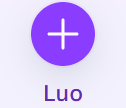
- Canvan perusnäkymässä uuden tiedoston voi luoda painamalla ensin Tiedosto ja täältä Luo uusi suunnittelumalli.
-
Tiedostolle voi valita Canvasta valmiit tarkoitukseen sopivat
tiedostomitat.
- Omat mitat (pituus x leveys) voi määrittää halutessa valitsemalla Mukautettu koko.
-
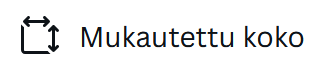
- Luodussa tiedostossa voi käyttää Canvan valmiita suunnittelupohjia sisällön sommitteluun ja asetteluun Suunnittelu-painikkeesta.
-
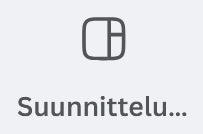
- Canva tallentaa automaattisesti luodut tuotokset talteen selaimeen käyttäjätilin alaisiin projekteihin.
-
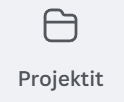
Tiedoston lataaminen laitteelta:
- Tiedoston lataaminen laitteelta Canvaan tapahtuu Lataa tiedostoja-painikkeen avulla.
-
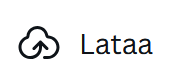
- Laitteelta ladatut tiedostot tallentuvat Canvan pilvipalveluun perusnäkymän Lataukset-toiminnon sisälle. Canva erittelee ladatut sisällöt kuviin, videoihin ja äänitiedostoihin.
-
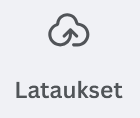
- Ladattuja materiaaleja saa käyttöön omaan tuotokseen raahaamalla haluttu tiedosto muokkausalustalle.
Elementit ja grafiikka
- Canva sisältää paljon valmiita graafisia ja kuvituskuvaksi sopivia elementtejä. Nämä löytyvät perusnäkymän Elementit-toiminnosta.
-
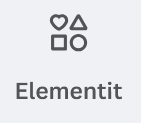
- Moni elementeistä on maksuttomia, mutta Canva sisältää myös maksullisia tehosteita. Nämä tunnistaa pienestä kultaisesta kruunun kuvasta elementin vieressä.
Tekstin lisääminen ja muokkaus:
- Canva sisältää paljon valmiita fontteja ja tekstielementtejä. Nämä löytyvät perusnäkymän Teksti-toiminnosta.
-
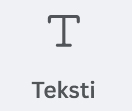
- Tekstielementtejä saa lisättyä muokkausalustalle Lisää tekstiruutu-painikkeella.
Muokkausoikeuksien jakaminen muille
Canvan selainversiossa on mahdollista jakaa muokattavaa kuvatiedostoa koskevia käyttöoikeuksia muille käyttäjille. Tämä on mahdollista tehdä lähettämällä yhden tai useamman henkilön sähköpostiin käyttöoikeuskutsu tiettyä muokattavaa tiedostoa koskien. Jaettava käyttöoikeus voi olla vain katselu- tai muokkausoikeus, tai oikeuttaa toisia henkilöitä osallistumaan muokkaamiseen.
Jaettaessa oikeuksia ulkopuolisille on oltava erityisen huolellinen, että vastaanottajan tiedot on kirjoitettu oikein!
Käyttöoikeuksien myöntäminen:
- Napauta perusnäkymän Jakaminen-painiketta.
-

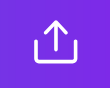
- Kirjoita kohtaan "Henkilöt, joilla on käyttöoikeus" esimerkiksi sen henkilön sähköpostiosoite, jolla haluat jakaa oikeuksia.
- Napauta kirjoitusalueen alapuolelle ilmestyvästä henkilönimestä, valitse haluttu oikeus ("voi muokata", "voi kommentoida", "voi tarkastella") ja paina Jakaminen-painiketta jakaaksesi oikeudet.
Yhteenveto
- Selaimella tapahtuva kuvankäsittely poikkeaa ladatun kuvankäsittelyohjelman käytöstä siinä, että selaimella toimivat ohjelmat edellyttävät nettiyhteyttä. Nettiyhteyden laatu vaikuttaa ohjelman toimivuuteen.
- Selaimella kuvien muokkaamiseen liittyy huomioon otettavia tietosuojariskejä.
- Canva on monipuolinen kuvamuokkauksen ja graafisen tuottamisen editointiohjelma. Canvassa on mahdollista jakaa katselu- ja muokkausoikeuksia käsiteltävään tiedostoon muille käyttäjille.
Tehtävät
Yksilötehtävä 🔥
Tehtävän teemaideoita:
- Pukeutumisvinkki
- Hetki omasta arjesta
- Somehaaste
- Tuotearvostelu tai -suositus
- Mielipide uutiseen tai tapahtumaan (Suomessa tai ulkomailla)
Tehtävässä harjoittelet kuvankäsittelyä ja -editointia selaimella. Tehtävän ohjelmana suositellaan käyttämään Canvaa.
- Suunnittele graafinen sosiaalisen median julkaisu valitsemaasi sosiaalisen median palveluun. Voit hyödyntää Canvan sisältämiä valmiita kuvasuhteita oikeanmittaisen tiedoston luomiseksi
-
Toteuta julkaisu niin, että se sisältää ainakin seuraavat
sisällöt:
-
Vähintään 1 laitteelta ohjelmaan kadattu valokuva.
- Voit käyttää esimerkiksi yhtä luomasi hakemiston ("Linkki_hakemisto") alihakemistosta "Kuva_video" löytyvää kuvaa. Jos etsit kuvia verkosta, muista tekijänoikeudet.
- 1-2 graafista elementtiä. Jos ohjelma sisältää valmista grafiikkaa, käytä näitä.
-
Vähintään 1 tekstielementti seuraavilla asetuksilla:
- Itse valittu uusi fontti.
- Käytetty jotakin tehostetta, joka korostaa tekstiä suhteessa taustaan.
-
Vähintään 1 laitteelta ohjelmaan kadattu valokuva.
-
Lataa valmis tuotos laitteellesi
luvun 2 tehtävissä
luomaasi "Kuva_video"-alihakemistoon. Muista käyttää kuvaavaa
tiedostonimeä.
- Julkaisun saa halutessa julkaista omalle sosiaalisen median kanavalle, mutta se ei ole tehtävän kannalta pakollista.
Ryhmätehtävä 🤝
-
Jaa parin tai pienryhmän kesken käyttöoikeudet kommentoida
edellisessä yksilötehtävässä luomaasi, selaimella tallessa
olevaa sosiaalisen median julkaisua.
- Tarkista, ettet jaa muokkausoikeutta, vaan ainoastaan oikeuden kommentoida.
- Kommentoikaa pareittain tai pienryhmänä toistenne luomiin julkaisuihin tieto siitä, että olette käyneet katsomassa julkaisua. Tieto voi olla esimerkiksi muodossa "(Etunimi) kävi täällä!" tai "(Esimerkki) check!"
- Jos et tehnyt julkaisua oikeuksienjakoa mahdollistavalla selaineditorilla, esittele valmista tuotosta laitteeltasi näyttämällä sitä parille tai pienryhmälle.